电脑怎么连接wifi
将电脑连接到WiFi网络需要完成以下步骤:
检查无线网卡状态 - 确保电脑内置或外接的无线网卡已启用 - 笔记本电脑通常有物理无线开关或功能键组合(如Fn+F2) - 台式机需确认已安装无线网卡驱动
打开网络设置 - Windows系统:点击任务栏右下角网络图标 > 选择"网络和Internet设置" - macOS系统:点击顶部菜单栏WiFi图标 > 选择"打开网络偏好设置"
扫描可用网络 - 在可用网络列表中找到要连接的WiFi名称(SSID) - 确保信号强度足够(通常显示3格以上为佳)
输入安全凭据 - 点击目标网络名称 - 输入正确的WiFi密码(注意区分大小写) - 勾选"自动连接"选项以便下次自动接入
验证连接状态 - 成功连接后网络图标会显示已连接状态 - 可以访问网页测试实际网络连通性
排错建议 - 若连接失败:检查密码是否正确,重启路由器 - 信号弱:调整设备与路由器的距离或位置 - 驱动问题:通过设备管理器更新无线网卡驱动
高级设置(可选): - 设置静态IP地址(控制面板 > 网络和共享中心 > 更改适配器设置) - 配置802.11无线模式(路由器管理界面) - 添加网络配置文件(netsh wlan add profile)
电脑连接wifi的步骤是什么?
确保电脑具备无线网卡功能 - 笔记本电脑通常内置无线网卡 - 台式机可能需要外接USB无线网卡 - 检查设备管理器中的网络适配器是否正常
开启电脑的WiFi功能 - 笔记本通常有物理WiFi开关(侧面或键盘功能键) - 部分机型需按Fn+Fx组合键(F2/F3/F12等带无线图标) - 确保飞行模式已关闭
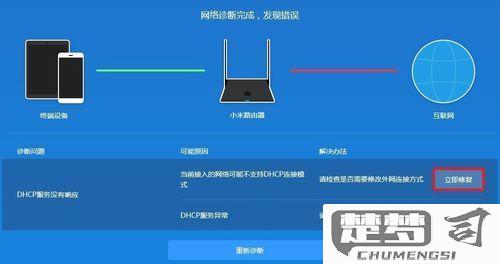
查找可用WiFi网络 - 点击任务栏右下角的网络图标(Windows) - 或打开系统设置中的网络选项(macOS) - 查看显示的可用网络列表
选择要连接的WiFi网络 - 点击目标网络名称 - 勾选"自动连接"选项(如需以后自动连接)
输入网络安全密钥 - 输入正确的WiFi密码(区分大小写) - 可勾选"显示字符"确认输入无误 - 点击"连接"按钮
等待连接建立 - 观察网络图标变化(出现信号强度指示) - 检查任务栏显示"已连接"状态 - 打开浏览器测试网络访问
疑难排解(如连接失败) - 重启路由器/调制解调器 - 忘记网络后重新连接 - 更新无线网卡驱动程序 - 检查IP地址是否自动获取(DHCP)
电脑无法连接wifi怎么办?
排查电脑无法连接WiFi问题的步骤:
检查物理开关和快捷键 - 笔记本侧面或前面检查WiFi物理开关是否打开 - 尝试按Fn+F2/F3/F12等组合键(具体看键盘WiFi图标) - 部分机型有独立的飞行模式开关需要关闭
网络适配器检查 - 右键开始菜单→设备管理器→网络适配器 - 查看无线网卡驱动是否有黄色感叹号 - 有感叹号时右键选择"更新驱动程序" - 可尝试先禁用再启用无线网卡
网络疑难解答 - 右键任务栏网络图标→"疑难解答" - Windows内置工具会自动检测常见连接问题 - 按照建议的修复方案操作
手动重置网络配置 - 管理员身份运行CMD - 依次执行:
netsh winsock reset netsh int ip reset ipconfig /flushdns- 完成后重启电脑路由器端检查 - 尝试用手机连接同一WiFi测试 - 登录路由器后台查看是否开启MAC过滤 - 可尝试重置路由器(按住Reset孔10秒)
系统还原 - 如果近期系统更新后出现问题 - 控制面板→恢复→打开系统还原 - 选择网络正常时的还原点
终极解决方案 - 制作Windows安装U盘 - 选择"修复计算机"→"重置此电脑"(保留文件) - 或完全重装系统
注意事项: - 公共WiFi可能需要网页认证 - 某些企业网络需要802.1X认证 - 可尝试删除并重新添加WiFi配置文件 - 检查Windows服务中WLAN AutoConfig是否运行
如何提高电脑连接wifi的速度?
优化WiFi连接速度可以从硬件、软件和环境三方面入手:
硬件层面: 1. 升级路由器至支持802.11ac或WiFi 6标准 2. 使用双频(2.4GHz和5GHz)路由器,对高速设备优先连接5GHz频段 3. 确保电脑的无线网卡支持最新协议,必要时可更换外置USB 3.0无线网卡
软件设置: 1. 更新无线网卡驱动程序到最新版本 2. 在Windows中调整无线适配器设置: - 电源管理:取消勾选"允许计算机关闭此设备以节约电源" - 高级设置:将"802.11n/ac无线模式"设为最高值 3. 修改DNS服务器为8.8.8.8或1.1.1.1
网络优化: 1. 使用WiFi分析工具(如Acrylic WiFi)检测信道拥堵情况,手动选择最空闲信道 2. 在路由器设置中启用QoS功能,优先保障关键设备带宽 3. 定期重启路由器和调制解调器
环境优化: 1. 将路由器放置在中央位置,远离微波炉、蓝牙设备等干扰源 2. 使用铝箔或专业反射器增强信号定向传输 3. 考虑使用电力线适配器或Mesh网络系统扩展覆盖范围
进阶操作:
1. 在命令提示符执行:
netsh int tcp set global autotuninglevel=restricted
2. 调整TCP窗口缩放比例
3. 对网络流量进行限速测试,找出实际瓶颈
注意:建议每次只修改一个变量并测试效果,以准确识别问题根源。对于企业环境,可能需要考虑专业级无线控制器和AP部署。
